Anda pasti akan terganggu jika laptop/komputer yang Anda punya mengalami file corrupt. Berikut ini adalah cara mengatasinya.
Saat Anda sedang mengoperasikan perangkat laptop atau komputer, pasti Anda tidak mengharapkan jika perangkat tersebut mengalami kerusakan. Kerusakan pada perangkat, biasanya pada hardwere atau softwerenya.
Jika kerusakan yang terjadi pada laptop/komputer Anda adalah file tidak dapat dibuka atau diakses, itu biasanya adalah file corrupt. kerusakannya adalah pada softwerenya.
Penyebab File Corrupt
Sebelum Anda mengatasi file corrupt pada perangkat Anda. Sebaiknya Anda juga memahami masalah file corrupt yang terjadi. Dengan memahami masalah dan mengetahui penyebabnya, ini tentunya akan mempermudah Anda saat melakukan perbaikan.
File corrupt yang terjadi pada perangkat Anda, bisa disebabkan karena beberapa faktor. Faktor penyebab file corrupt contohnya adalah karena laptop/komputer kemasukan virus dan mematikan komputer saat program file masih beroperasi. Dua hal tersebut adalah penyebab paling umum dari fil corrupt. Namun bisa juga masalah ini disebabkan karena Anda melakukan kesalahan saat mengoperasikan komputer tanpa Anda menyadarinya.
Cara Mengatasi File Corrupt
Saat Anda mengalami file corrupt, tentu hal ini akan menggangu pekerjaan atau aktivitas Anda di depan layar. Namun Anda tidak perlu khawatir. Ada beberapa cara yang dapat Anda lakukan untuk mengatasi masalah ini.
Berikut ini adalah cara yang dapat Anda lakukan untuk mengatasi file corrupt pada perangkat Anda.
1. Disk Chek Secara Manual
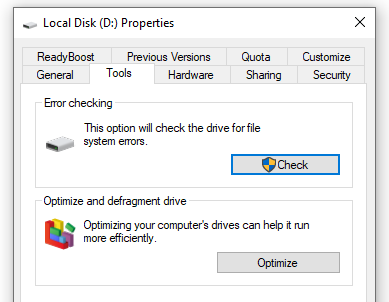
Untuk pengguna Windows 10, Anda dapat melakukan pengecekan disk secara manual. Caranya adalah dengan membuka folder dan memilih This PC. Kemudian klik kanan lalu pilih Properties dan klik tab Tools. Selanjutnya pilih check, diikuti Scan Drive untuk memulai pengecekan disk. Setelah itu klik Start. Tunggu sebentar saat program melakukan pengecekan sampai selesai.
Setelah pengecekan selesai, kemudian ikuti rekomendasi yang diberikan untuk memperbaiki file yang corrupt atau menemukan bad sector yang perlu diperbaiki. Setelah selesai mengikuti semua langkahnya, restart laptop dan periksa lagi file yang corrupt tadi. Jika berhasil, maka file yang corrupt tersebut dapat Anda buka kembali.
2. Gunakan Chkdsk Command
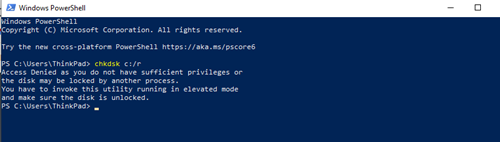
Cara selanjutnya adalah, Anda juga bisa melakukan Chkdsk Command untuk mengatasi file yang corrupt. Chkdsk adalah singkatan dari check disk pada Windows. Caranya adalah, setelah menekan Win + X, klik Windows Powershell (Admin) dan masukkan chkdsk c: diikuti dengan /r untuk menemukan lokasi bad sector yang mungkin merusak file dan menemukan informasi lainnya yang dapat dibaca.
Anda juga bisa mengetik chkdsk c: /f untuk memperbaiki (fix) bad sector atau /san untuk sekadar memindai tanpa melakukan aktivitas perbaikan. Terakhir, kamu juga mungkin perlu mengubah c: menjadi d: atau f:, tergantung lokasi drive yang Anda tuju.
3. Jalankan SFC Scan
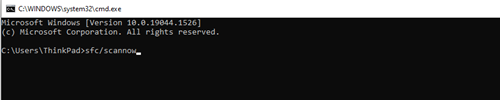
Anda juga dapat melakukan SFC Scan untuk menemukan file yang rusak dan memperbaikinya secara otomatis. Jika suatu file sistem membuat file yang kamu miliki menjadi tidak bisa dibuka alias corrupt, atau file yang kamu miliki itu sebenarnya adalah file sistem, maka pemindaian SFC akan langsung memperbaikinya.
Tidak membutuhkan waktu lama, cukup dengan tekan tombol Win + R, kemudian ketik CMD pada Dialog Run untuk membuka Command Prompt. Setelah itu, ketik sfc/scannow lalu tekan tombol Enter. Proses pemindaian pun akan langsung dimulai. Tunggu prosesnya hingga selesai, biasanya memakan waktu 10 hingga 15 menit. Ini adalah cara mengatasi file corrupt di Windows 7.
4. Menggunakan Software Repair Tools
Jika Anda baru pertama kali mengatasi file corrupt, Anda dapat mengatasi masalah ini dengan software khusus yang dibuat untuk mengatasinya. Ada beberapa software yang dapat Anda gunakan untuk mengatasi file corrupt, diantaranya adalah Office Fix, Repair Toolbox, dan File Repair.
Ada juga software yang dikhususkan memperbaiki tipe file yang lebih spesifik, seperti MP3 Repair Tool untuk file musik corrupt dan Digital Video Repair untuk file video corrupt.
5. Ubah Format File

Tidak perlu panik karena tidak bisa membuka file yang Anda inginkan, coba Anda buka file tersebut dengan format yang berbeda. Sebagai contoh, jika file yang mengalami corrupt dalam format ".docs", Anda dapat mengganti formatnya menjadi "pdf" agar file terssebut dapat Anda buka. Untuk melakukan cara ini, Adan dapat mengunjungi situs online converter yang tersedia, seperti Small PDF atau I Love PDF "words to pdf".
6. Buka dengan Program Berbeda
Jika dengan mengubah format file terdengar rumit. Anda bisa mengatasi file corrupt dengan membukanya dengan menggunakan program yang berbeda. Caranya adalah dengan klik kanan di file yang rusak, kemudian pilih Open With dan pilih program yang berbeda untuk membukanya. Sebagai contoh, jika Anda ingin membuka file dengan format ".jpeg" dengan Paint atau aplikasi foto lainnya, hal ini memungkinkan file yang rusak tadi.
7. Selalu Backup Data di Drive Lain
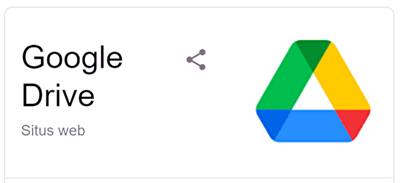
Jika cara-cara di atas tidak berhasil, maka untuk mengatasinya Anda dapat melakukan langkah pencegahan sebelumnya. Dengan melakukan backup data setiap file penting, Anda tidak perlu khawatir kehilangan data penting karena rusak. Dengan cara ini, ketika file mengalami corrupt, Anda dapat memulihkannya kembali dengan memindahkannya dari drive lain tempat kamu melakukan backup file tersebut.
Anda dapat melakukan back up dengan flash disk, hardisk dan penyimpanan awan seperti google drive atau yang lainya.